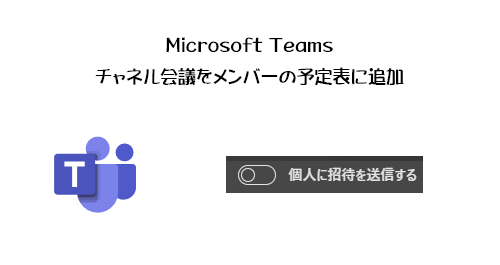
このアップデートは標準リリース環境では2023年9月中旬から展開開始し、2024年1月下旬に展開完了予定です。長い展開期間の中、僕の環境になかなか展開されてくれなくてスッカリ忘れてしまい、今ふと気が付いて確認したら展開されていたので記事ネタにしました。なのでおそらくほとんどの方は展開済かと思います。
そもそも Microsoft Teams には「チャネル会議」「非チャネル会議」という2種類が存在している事を知らない人も多いのではと思います。カレンダーから会議を設定する場合、既定ではチャネルが紐づいていない状態、つまり非チャネル会議ですからね。なのでチャネル会議について知らない人が多い印象です。
そんな2種類の会議だけど、割と違いがあります。例えば録画や共有したファイルの保存場所の違いもその一つです。あとは割と非チャネル会議の方が使えない機能が出てきたりする印象です(徐々にその差は埋まってきてはいますが)。そして大きなポイントの一つがチャネル会議は会議招待メールやカレンダーへの予定が表示されない場合がある点。なのでチャネル会議を設定しても気が付かれなかったり。今回のアップデートはそこが解消されました。
2023/07/26 付けで Microsoft 365 管理センターのメッセージセンターに以下のメッセージが公開されました。
▼(更新済み)チャネル会議の招待状 |開催者がチームの全員にチャネル会議の招待状を送信できるようにする
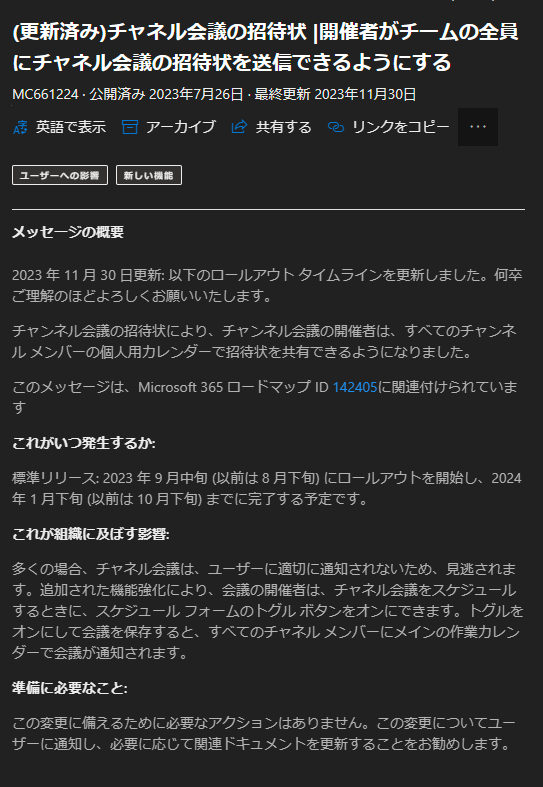
このアップデートが展開されれば、会議開催者がチャネル会議の招待状をメールで送信でき、メンバーのカレンダーに表示されるという事です。
では試してみます。
■アップデートの確認
▼新しい会議の作成
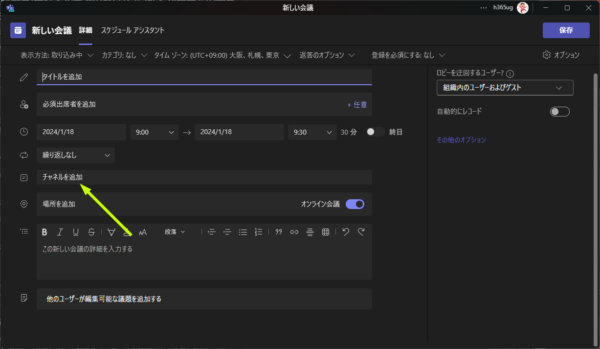
この既定の状態ではチャネルの紐づけがされていないので非チャネル会議ですね。
▼非チャネル会議の状態

ここでチャネルを追加して紐づけます。
▼チャネル会議の状態

このようにチャネルを追加すると右側にトグルスイッチが表示されます。これがアップデート前はありませんでした。「個人に招待を送信する」というトグルスイッチ名ですが、その右のインフォメーションアイコンにマウスカーソルを当てると「会議への招待が、チャネル メンバー全員の個人用予定表に追加されます。」と吹き出しで表示されました。
■オフの状態で試してみる
まずはオフの状態で試してみます。
▼トグルスイッチをオフの状態でチャネル会議を追加
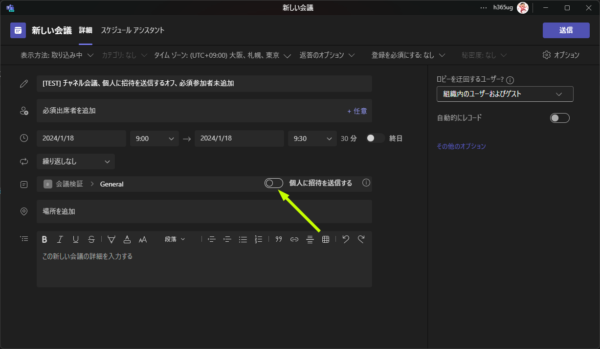
▼紐づけたチャネルにはチャネル会議のスレッドが立ちます
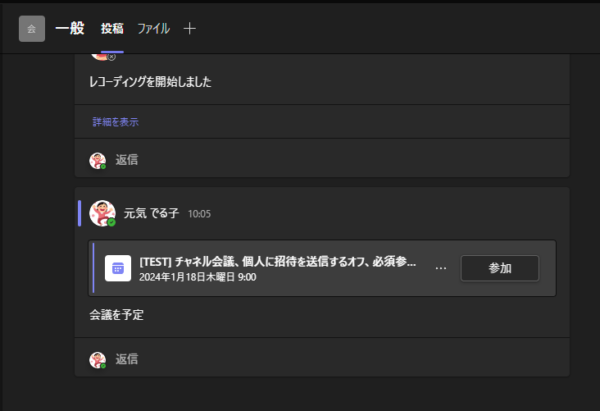
▼会議開催者の Microsoft Teams のカレンダーには会議が表示されます
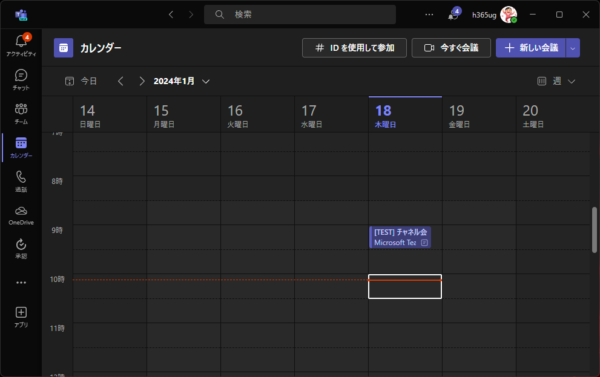
▼会議開催者の Outlook の予定表にも会議が表示されます
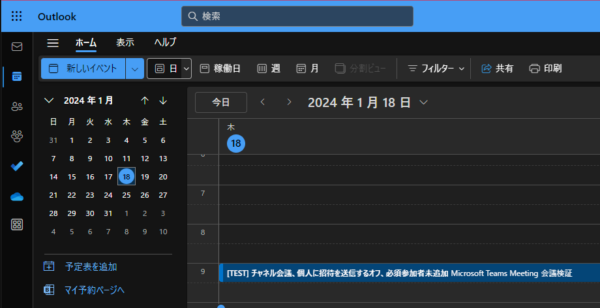
一方、会議開催者じゃないチャネルメンバーを見ると、
▼チャネルにはチャネル会議のスレッドが立つのは見えますが、
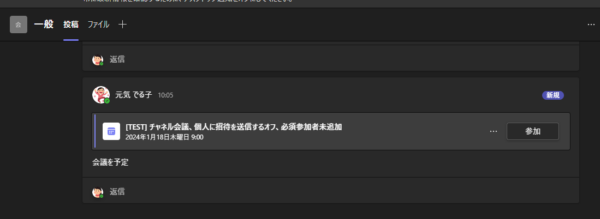
▼ Microsoft Teams のカレンダーには会議が表示されず、
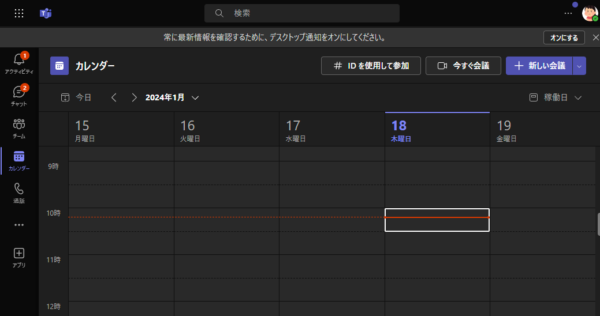
Microsoft Teams の場合は、過去に紹介した「チャネルカレンダー」をタブに追加すれば、そこから確認する事はできますが、それでもわざわざタブにアクセスしないと気が付きません。
▼ Outlook の予定表にも会議が表示されません
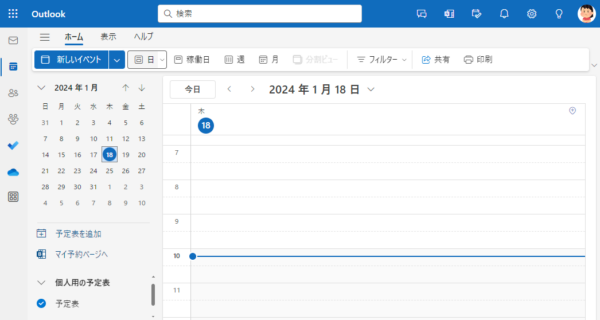
なので、これでは会議をセッティングしても別途何かしらアナウンスしないと気が付きにくいです。
■オンの状態で試してみる
ではオンの状態で試してみます。
▼トグルスイッチをオンの状態でチャネル会議を追加
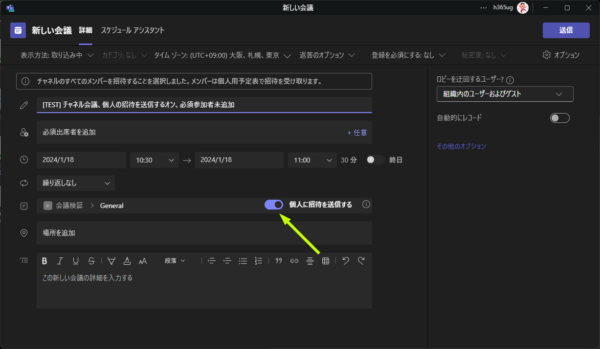
オンにすると上部に「チャネルのすべてのメンバーを招待することを選択しました。メンバーは個人用予定表で招待を受け取ります。」という記載がされています。チャネルの全メンバーが対象という点は注意点でもありますね。メンバーの中に予定しようとしている会議に関係ない人がいる場合でも届いてしまうという事です。
結果ですが、会議開催者の方は確認しませんが、メンバーの方を確認します。
▼チャネルにはチャネル会議のスレッドが表示され、
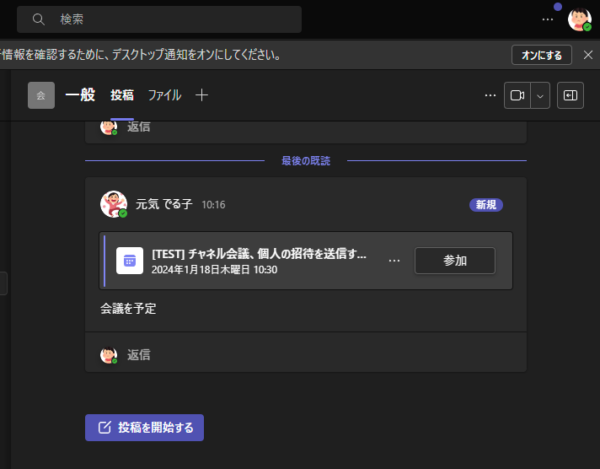
▼ Microsoft Teams のカレンダーにも会議が表示され、
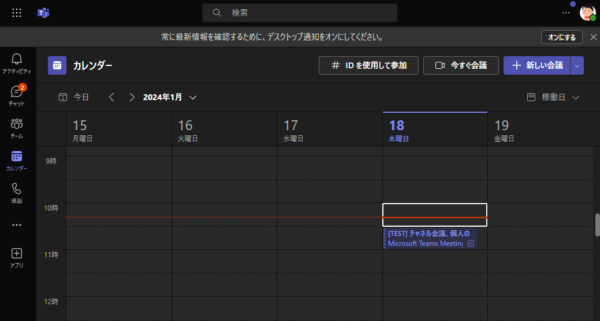
▼ Outlook の予定表にも会議が表示され、

▼メールで会議の招待状が届きます
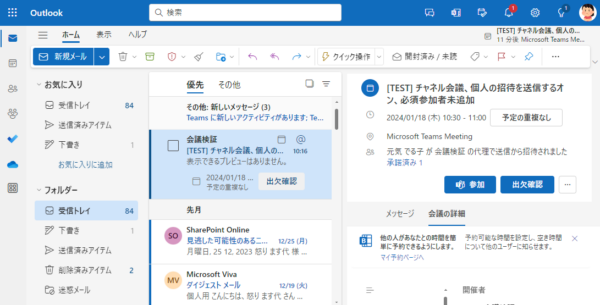
という事で、チャネル会議にはチャネル会議のメリットもあり、でも今までこのメンバーの予定表に表示されなかった点が気になる点だった方も、是非このトグルスイッチを使ってみてください。
